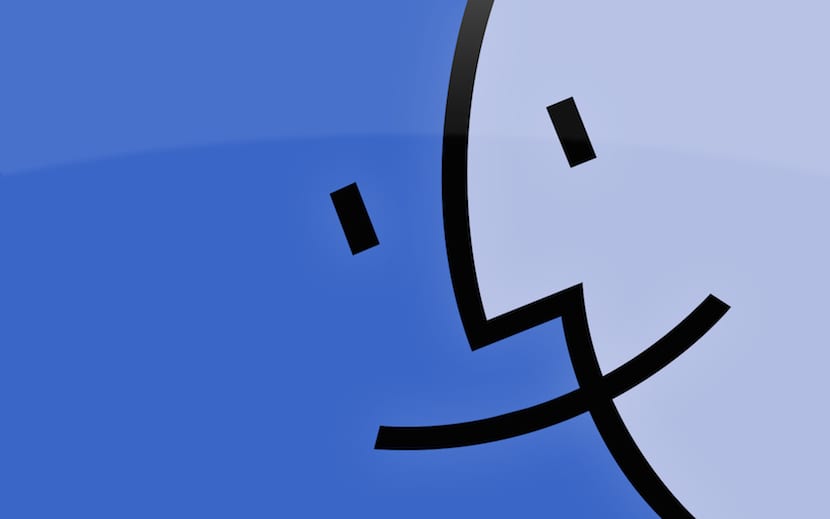
ওএস এক্সে আমরা নতুন কৌশলগুলি শিখতে থামি না এবং আমরা প্রায় নিশ্চিত যে কামড়িত অ্যাপল সিস্টেম ব্যবহার করে এমন বেশিরভাগ ব্যবহারকারী জানেন না যে উপরের সরঞ্জামদণ্ডটি ফাইন্ডার ইচ্ছায় পরিবর্তন করা যেতে পারে.
আমরা ওএস এক্স ইনস্টল করার সময়, শীর্ষ বারটি ফাইন্ডারের কাছ থেকে পূর্বনির্ধারিত জায়গায় অবস্থিত বোতামগুলির একটি সিরিজ রয়েছে যে একটি প্রাইরি চলতে পারে না। এই নিবন্ধে আমরা আপনাকে কীভাবে সেই বোতামগুলি স্থানান্তরিত করতে এবং এতে নতুন আইটেম যুক্ত করতে শেখাতে চলেছি।
যখন আমরা ফাইন্ডার উইন্ডোটি খুলি, আমরা দেখতে পাই যে এটি উপরের সরঞ্জামদণ্ডে বোতামগুলির একটি সিরিজ রয়েছেs আমরা দেখতে পাচ্ছি যে চিত্রটি আমরা দেখতে পাচ্ছি, ডিফল্টরূপে আসে যা প্রথম চারটি যা ফাইলগুলি দেখার পদ্ধতিগুলির মধ্যে স্যুইচ করতে দেয়, পঞ্চমটি ফাইলগুলি দেখার সময় মাপদণ্ড যোগ বা অপসারণ করতে হয়, পরেরটিটি পছন্দসই গিয়ার, পরেরটি ভাগ করে নিচ্ছে এবং শেষ পর্যন্ত ট্যাগগুলি যুক্ত করছে।
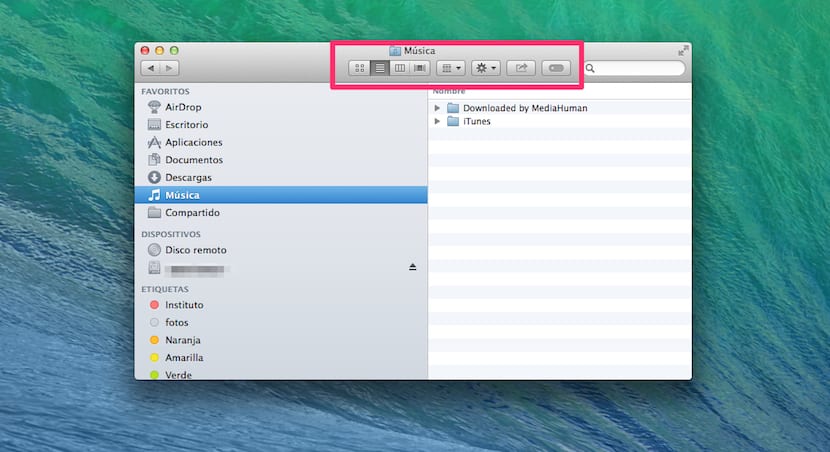
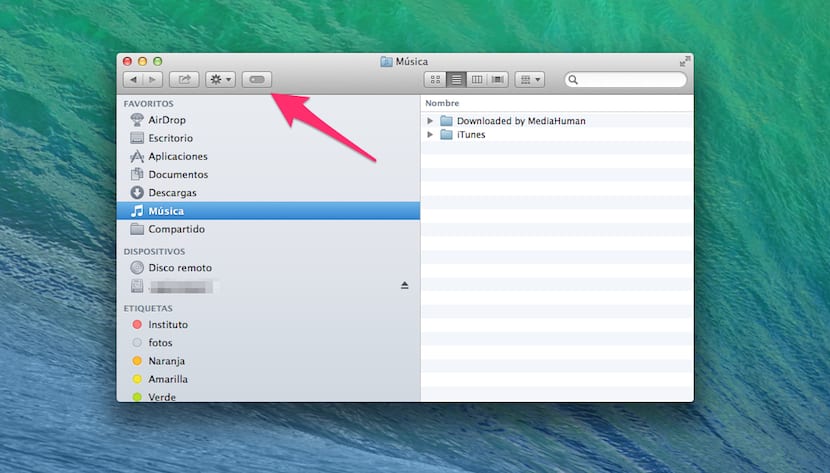
তবে আপনি যদি নিজের সিস্টেমটি পরিবর্তন এবং কাস্টমাইজ করতে চান তবে এই বোতামগুলি স্থানের বাইরে সরানো যেতে পারে। আপনি এমনকি নীচের স্ক্রিনশটটিতে দেখতে পারেন এমন নতুন আইটেম যুক্ত করতে পারেন।
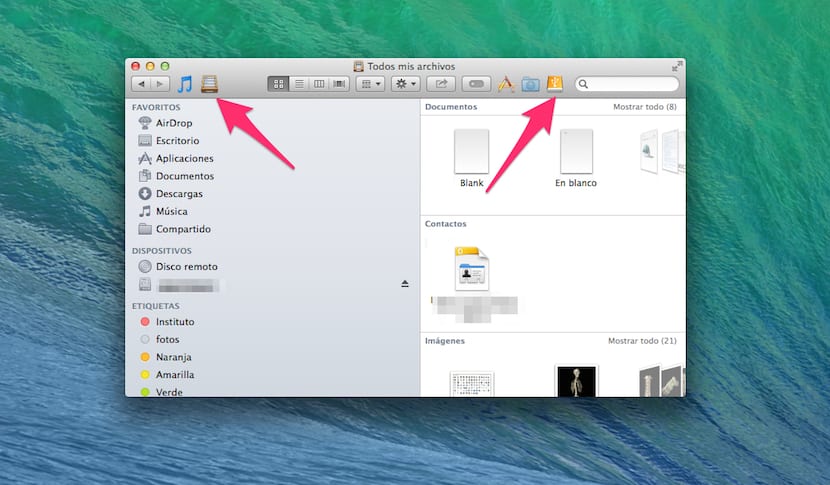
ডিফল্ট বোতামগুলির অবস্থান পরিবর্তন করতে বা নতুন একটি যুক্ত করতে আপনাকে যে পদক্ষেপগুলি অনুসরণ করতে হবে তা হ'ল:
- একটি ফাইন্ডার উইন্ডো খুলুন।
- সিএমডি কী চেপে ধরে রাখুন এবং এটি টিপানোর সময়, বিদ্যমান বোতামগুলির যে কোনওটিতে ক্লিক করুন এবং টেনে আনুন।
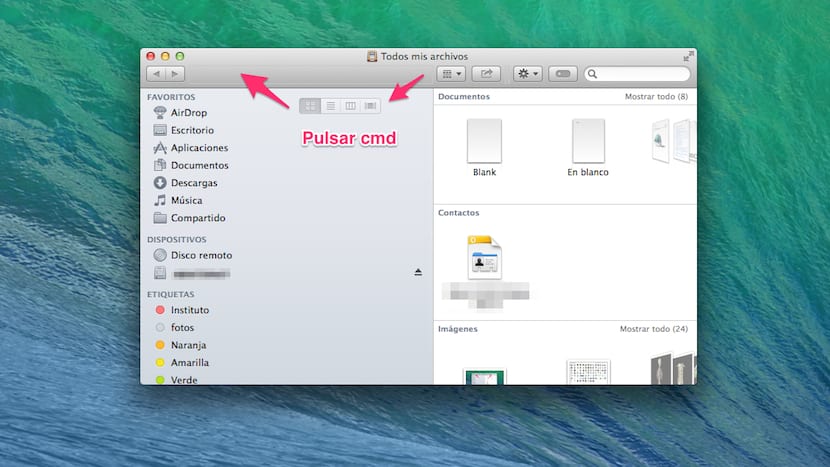
এখনও অবধি, এটি হতে পারে যে আমরা আপনাকে প্রাসঙ্গিক কিছু না বলি যেহেতু আপনি যদি একটি ফাইন্ডার উইন্ডো খোলেন এবং বারে নিজেই ডান ক্লিক করেন, তবে একটি ড্রপ-ডাউন প্রদর্শিত হবে যাতে আপনি নির্বাচন করতে পারেন সরঞ্জামদণ্ডটি কাস্টমাইজ করুন এবং বোতামগুলির সাথে একটি উইন্ডো উপস্থিত হবে যা আপনি ইচ্ছামতো চলতে পারেন।
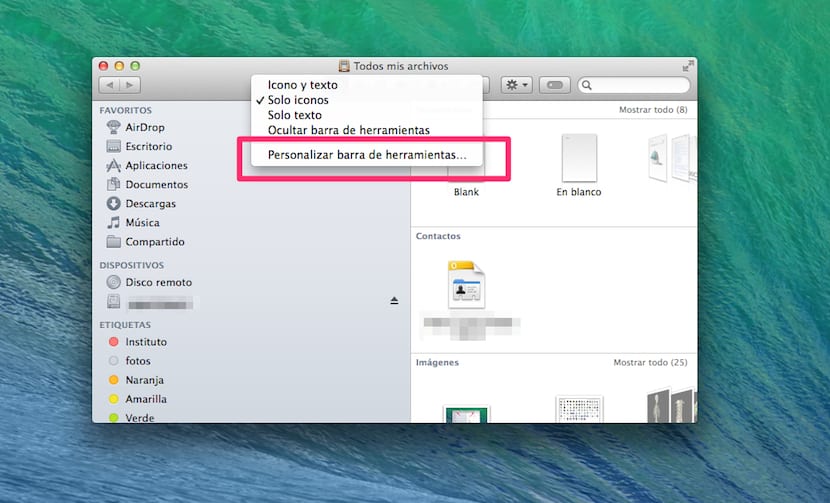
তবে এটি আপনার কাছে না ঘটে থাকতে পারে যে আমরা কেবলমাত্র এই বোতামগুলি রাখতে পারি না, কিন্তু আমরা চাইলে যে কোনও আইটেম সনাক্ত করতে পারি, যার জন্য এটি যথেষ্ট আসুন সেমিডি টিপুন এবং এটি বারে টানুন, হয় ডান বা বাম দিকে।
মনে রাখবেন যে আপনি যে বোতাম বা আইকনটি রেখেছেন তা যদি সরাতে চান, প্রক্রিয়াটি ডক থেকে কোনও অ্যাপ্লিকেশন সরানোর মতোই হবেআপনাকে যা করতে হবে তা আবার সিএমডি টিপুন এবং সেই আইকনটি বার থেকে টেনে আনুন। আপনি দেখতে পাবে যে এটি ধুলার মেঘে অদৃশ্য হয়ে যায়।